1. Capturez et partagez vos moments préférés avec Button Mapper
Vous avez toujours rêvé de partager une scène de film mémorable ou un moment télévisé inoubliable sur les réseaux sociaux ? C'est désormais possible grâce à Application Button MapperPour commencer, téléchargez l'application et suivez notre guide ci-dessous pour l'utiliser afin de capturer et de partager des captures d'écran de manière transparente.
Guide :
- Installez Button Mapper depuis le Google Play Store.
- Ouvrez l'application et accordez les autorisations nécessaires.
- Accédez à l'option « Captures d'écran » et personnalisez votre bouton de capture d'écran.
Désormais, chaque fois que vous souhaitez capturer un moment, appuyez sur le bouton désigné et votre capture d'écran sera enregistrée.
Accédez facilement à vos captures d'écran dans la galerie et partagez-les sur vos plateformes de médias sociaux préférées.
2. Synchronisation de fichiers simplifiée avec File Commander
Synchronisez facilement vos fichiers sur votre Android TV grâce à l'application File Commander. Apprenez à utiliser cet outil pour maintenir votre contenu à jour et découvrez des applications similaires qui optimisent votre expérience de gestion de fichiers.
Guide :
- Téléchargez File Commander depuis le Google Play Store.
- Ouvrez l'application et choisissez l'option « Accès aux fichiers à distance » .
- Créez un compte ou connectez-vous si vous en avez un.
- Suivez les instructions à l'écran pour connecter votre Android TV.
Désormais, vous pouvez facilement synchroniser des fichiers entre vos appareils intelligents et votre téléviseur Android.
3. Transformez vos appareils intelligents en télécommandes virtuelles
Passons maintenant à la transformation de vos appareils connectés en télécommandes virtuelles. Pour les appareils iOS, téléchargez Google TV ; pour les appareils Android, téléchargez Google Home. Découvrez les étapes pour connecter et utiliser vos appareils connectés comme télécommandes virtuelles, simplifiant ainsi la navigation.
Guide pour iOS (Google TV) :
- Téléchargez Google TV depuis l'App Store.
- Suivez les instructions de configuration de l'application pour connecter votre appareil intelligent à votre téléviseur Android.
- Une fois connecté, utilisez votre appareil iOS comme télécommande, naviguant sans effort dans les menus et les applications.
Guide pour Android (Google Home) :
- Téléchargez Google Home depuis le Google Play Store.
- Suivez les instructions de configuration de l'application pour connecter votre appareil intelligent à votre téléviseur Android.
- Une fois connecté, utilisez votre appareil Android comme télécommande, naviguant sans effort dans les menus et les applications.
4. Diffusion de contenu sans effort
Explorez le vaste monde de la diffusion de contenu depuis vos appareils intelligents ou votre ordinateur portable. Profitez de la fonctionnalité Chromecast, compatible avec de nombreuses applications, dont YouTube. Découvrez page officielle Chromecast pour une liste complète des applications compatibles.
En diffusant du contenu directement depuis votre appareil, vous pourrez continuer à utiliser vos appareils, ce qui est plus pratique que la mise en miroir de vos appareils.
Guide :
- Assurez une connectivité transparente en étant sur le même réseau que votre appareil Android TV.
- Ouvrez votre application de streaming préférée sur votre appareil intelligent ou votre ordinateur portable.
- Recherchez l'icône Chromecast ; elle est généralement située dans le coin de l'application.
- Cliquez sur l'icône et choisissez votre appareil Android TV dans la liste.
Profitez de votre contenu sur grand écran en toute transparence.
5. Mise en miroir transparente du contenu des appareils intelligents
Pour les utilisateurs iOS, l'application AirScreen sur le Google Play Store permet une mise en miroir facile.
Pour les utilisateurs d'Android, téléchargez Google Home sur vos appareils intelligents.
Explorez le processus pour les appareils iOS et Android en suivant le guide.
Guide pour iOS (AirScreen) :
- Téléchargez AirScreen depuis le Google Play Store.
- Ouvrez l'application et suivez les instructions de configuration.
- Sur votre appareil iOS, ouvrez le Centre de contrôle, appuyez sur Mise en miroir de l'écran et sélectionnez votre téléviseur Android.
Guide pour Android (Google Home) :
- Utilisez la fonction de mise en miroir intégrée en accédant à Google Home sur votre appareil Android.
- Suivez les instructions de l'application pour démarrer la mise en miroir de l'écran.
6. Duplication de contenu sans effort depuis votre ordinateur portable
Si vous utilisez Chrome, profitez de la fonction de mise en miroir intégrée. Vous pouvez diffuser un onglet ou l'intégralité de l'ordinateur.
Guide :
- Ouvrez le navigateur Chrome sur votre ordinateur portable.
- Cliquez sur les trois points dans le coin supérieur droit et sélectionnez « Diffuser » .
- Choisissez entre diffuser un onglet spécifique ou l'intégralité de votre bureau.
- Sélectionnez votre appareil Android TV dans la liste.
- Profitez d'une mise en miroir transparente du contenu sur grand écran.
Adoptez la révolution intelligente grâce à ces conseils pour exploiter pleinement le potentiel de votre projecteur Android TV. Du partage de contenu fluide à la transformation de votre smartphone en télécommande puissante, ces astuces révolutionneront votre expérience de divertissement. Tirez le meilleur parti de votre projecteur Android TV et plongez dans un monde où innovation et divertissement se rencontrent.













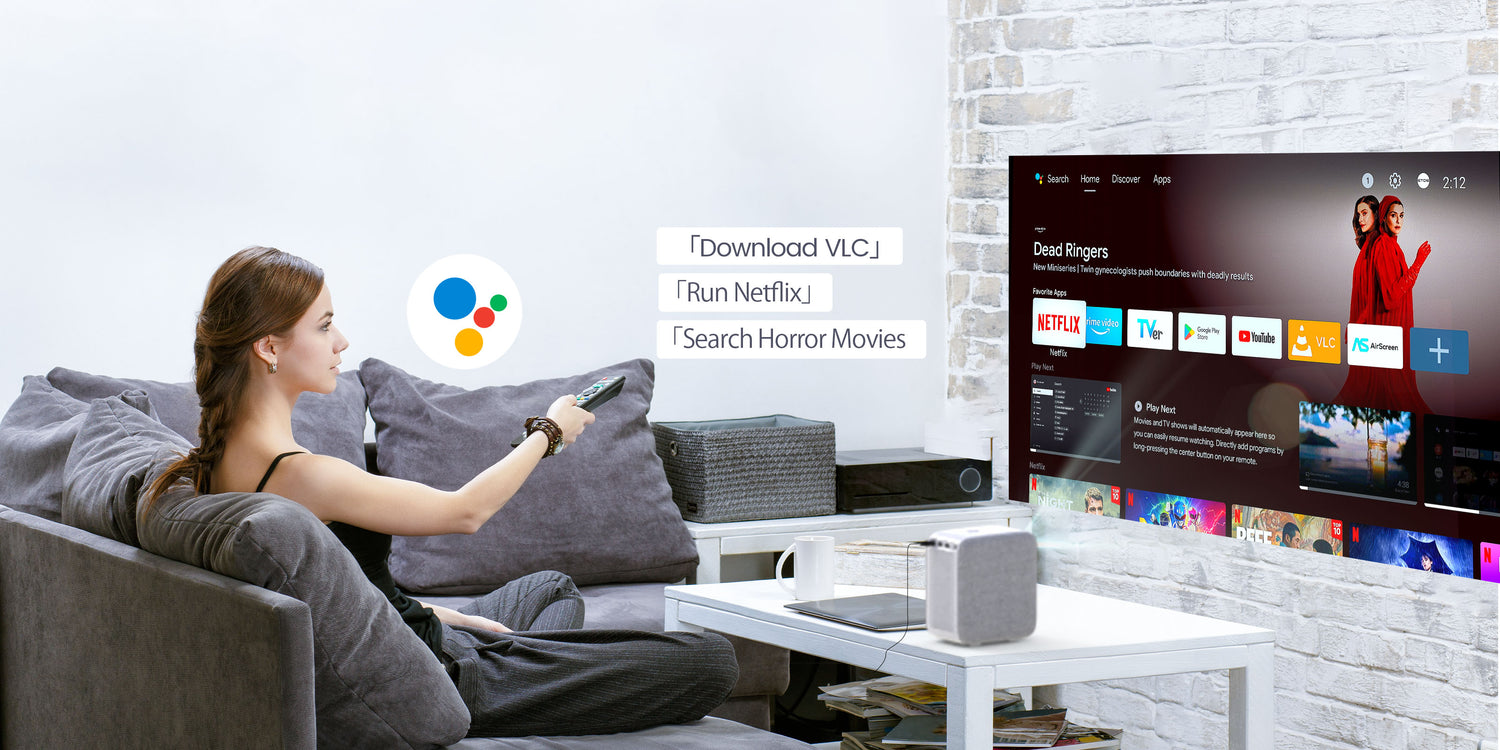

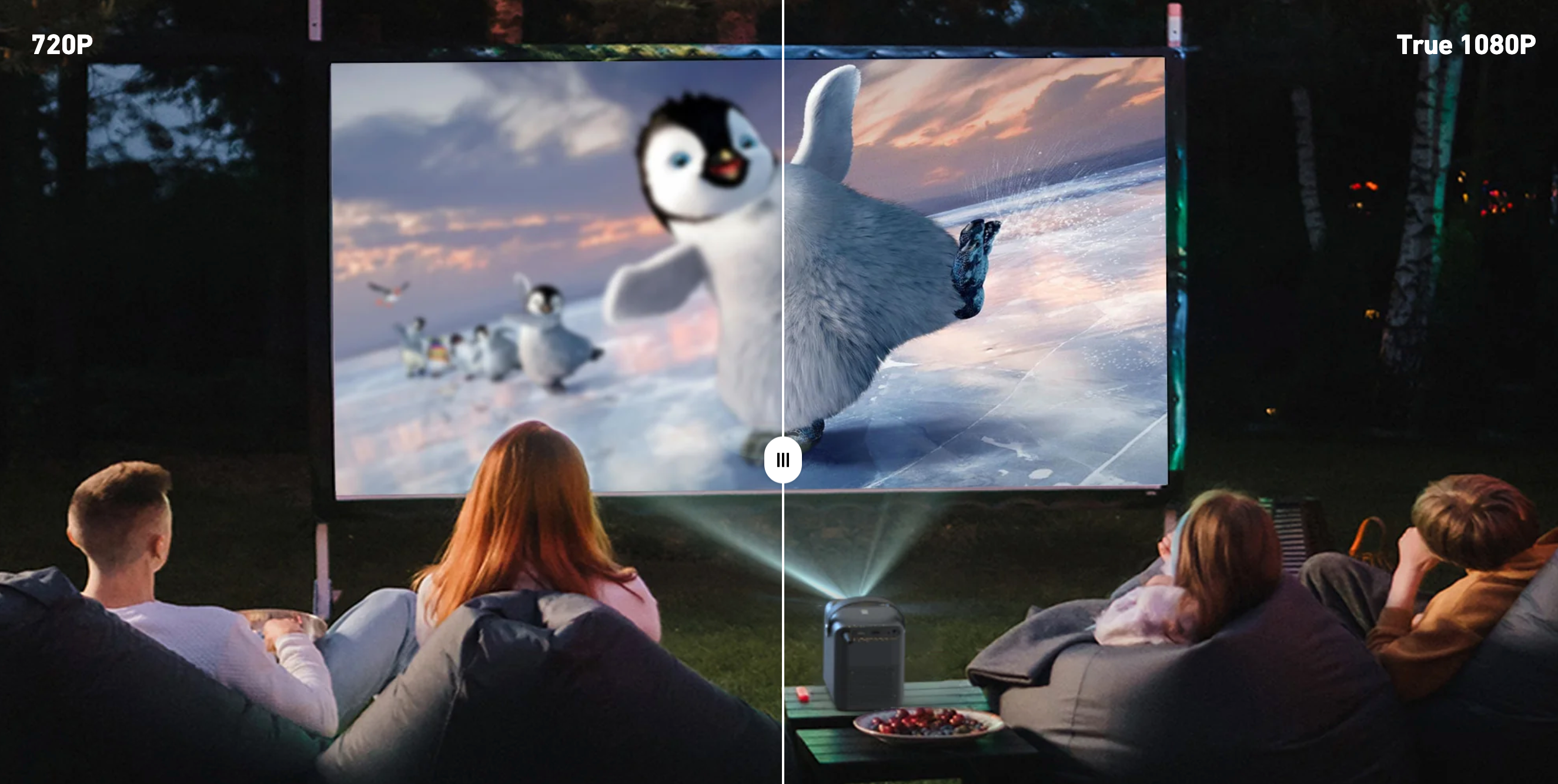
Laisser un commentaire
Ce site est protégé par hCaptcha, et la Politique de confidentialité et les Conditions de service de hCaptcha s’appliquent.